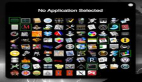【51CTO精选译文】苹果与微软两家无比精明却又风格迥异的企业巨头,如今正不约而同地将移动特性积极引入桌面操作系统。但在具体方案角度,他们又不出意外地选择了各自不同的处理方式。
Windows 8与Mac OS X美洲狮,这两款代表着微软与苹果对移动操作系统理解与设定的次世代桌面系统平台即将为市场带来又一波翻天覆地的变化。
然而二者的共同点也就仅限于此了。
从核心角度来说,Mac OS X仍然是一款血统纯正的桌面操作系统,可谓为台式机及笔记本量身打造。没错,苹果公司的确以iPad为参考这款系统注入了很多新鲜血液,但OS X的基础仍以窗口、菜单、文件夹等传统元素为主。反观Windows 8,这款新系统无疑承载着微软更大的野心:Windows 8能够同时运行于用户的台式机、笔记本乃至平板设备上——这样的变化堪称系统发展史上的转折点。
在本文中,让我们走近这两款即将掀起巨大波澜的新生儿,通过实际体验尝试理解它们彼此不同的发展方向。
上手感受

Windows 8启动界面
在用户们尝试登录的一瞬间,Windows 8与美洲狮二者之间的强烈风格差异就已经令人印象深刻。当启动Windows 8时,一种设计上的颠覆之感扑面而来:那些熟悉而亲切的开始菜单、任务栏以及Windows资源管理器等设计已经不复存在,我们现在能在启动界面上看到的是大量以正方形或长方形图标直接表现的应用程序,也就是微软所称的“即时板块(Live Tile)”。向左右拖动滚动条会显示更多其它应用程序。Windows资源管理器其实也还在,不过对于刚刚上手的用户而言,一时找不到也在情理之中。
在默认情况下,启动界面会显示出用户在电脑上所安装过的每款应用程序,但我们也可以选择哪些需要显示、而哪些不必显示在桌面上。显示的项目不仅限于应用程序,我们完全能够将其它定向目标放置在启动界面中,包括常用网站以及通讯簿中的联系人等等。
Windows 8也可以运行传统的桌面风格Windows应用程序,在处理这类任务时,Windows 8拥有一套与Windows 7颇为相似的桌面环境。虽然微软在打造Metro风格方面花了很多工夫,但我相信大多数用户仍然更希望使用自己熟悉的传统桌面环境。

Launchpad:OS X的启动台
当大家第一次登录美洲狮系统,首先映入眼帘的还是那风格鲜明的OS X桌面——顶部为菜单栏、底部为OS X Dock栏、背景图片则采用了一幅深邃且极具艺术气息的宇宙掠影。点击Dock栏中的Finder图标(也就是蓝色的笑脸图标),即可打开Finder窗口,这正是我们浏览文件及文件夹的载体。美洲狮同样拥有一套与Windows启动界面大体类似的机制,这就是启动台Launchpad。在Launchpad当中,计算机中的所有应用程序都以与iPad相仿的形式排列并显示出来,进而大大简化了用户寻找并访问目标项目的流程。不过话说回来,尽管Launchpad的风格主要脱胎于iOS系统,但美洲狮系统在外观及整体使用感受上更接近于传统Mac设备,而并未完全照搬iPad。
通知机制与即时板块
Windows 8的启动界面绝不仅仅是一套应用程序启动平台,这其中发挥了关键作用的当数微软精心打造的即时板块方案。虽然即时板块元素本身的作用与传统的应用程序图标相差不大——点击或轻触即可打开应用程序——但这些小东西同时也扮演着信息组件的角色。举例来说,Bing天气应用板块能够直观地显示出用户当前所在位置的天气情况,而糖果小怪物游戏板块也会显示出切回桌面之前的游戏状态。
OS X系统中并不具备即时板块这样的功能设置,但却提供了与之相似的通知机制。如果某个应用程序接收或产生了值得用户关注的新内容,Dock栏中该程序的图标将实时显示出新内容的数量;举个例子,如果大家的收件箱中有三封未读邮件,那么对应的邮件图标上将显示出红色的数字“3”作为提醒。

美洲狮系统中的通知提醒
美洲狮系统中新加入了一套通知中心系统,专门负责将来自各应用程序的通知信息收集并统一提交给用户。无论大家当前所使用的是哪个界面,只需在触控板上进行简单的手势操作,或在菜单栏中点击对应图标,即可查看通知中心的内容;项目启动后,原有桌面将整体下移,取而代之的是汇总了各应用程序通知信息的排序列表。通过方案选项,我们还可以将这些信息设定为弹出式、横幅式以及右上角提示式等多种提醒方式。提示对话框将始终处于最前端,并在出现后的数分钟后自动消隐。
为了弥补即时板块在信息显示量方面的不足,Windows 8系统也拥有一套与美洲狮相似的弹出通知机制:提示信息将自动出现在屏幕右上方,并在几分钟后同样自动消隐。
应用商店比拼

Windows Marketplace应用商店界面简洁,风格明快,令人一见难忘
微软希望以Windows 8为跳板,全力向应用商店领域发起冲击。尽管尚不完善,但微软的Windows Marketplace在视觉吸引力及设计的精致程度上来看已经相当值得赞赏。就功能角度而言,微软的这套应用商店体系与Mac App Store共同点颇多:都按照类别对应用程序进行整理,用户可以方便地通过单击购买自己喜爱的应用程序,也可以在商店中针对特定应用程序阅读或发布评论。虽然这套交易平台尚处于萌芽阶段,但我可以负责任地告诉大家,Windows Marketplace相对于Mac App Store已经具备了一大明显优势,即应用程序试用功能。这称得上是种了不起的进步——我们将能够在有限的时间内尽情试用某款应用程序,然后再决定是否进行购买。好主意,够人性!
手势操作
尽管我们对美洲狮所带来的手势操作支持已经相当了解,但相比之下Windows 8到底能做到何种程度时至今日仍是一个谜。美洲狮允许我们通过触控板以简单的方式完成大量复杂的操作;例如,我们可以用三根手指上划来查看当前处于运行状态的所有应用程序,或者用三根手指向左或向右划动来更改桌面布局或在多个全屏化应用程序之间切换。如果大家购买了苹果推出的体感Magic Mouse鼠标,甚至能在这个小小的光洁设备表面直接进行多数手势操作(但并不是全部)。
Windows 8当然也支持不少手势操作,但目前来看这些操作主要针对的是平板设备或是拥有触控屏幕的个人电脑。用手指在屏幕底部及右侧划动会激活Charm栏,这个小小的工具栏主要用于调整设置或是访问系统附加功能。如果手指在屏幕左侧划动,则可以让我们在最近使用过的应用程序之间进行切换。 右击会直接激活目标应用程序的各隐藏工具栏。

上图所示为IE 10的全新地址栏——还有那只诡异但人气爆棚的彩虹猫。
对于使用触控板及鼠标的用户,Windows 8则准备了另一套名为“hot corner”的方案:首先,长按鼠标右键即可激活Charm栏;另外,将鼠标指针悬停至屏幕右下方也会激活隐藏中的Charm栏;如果把指针放在屏幕左下角,则返回原始启动界面;指针放在左上角后再向下移,能够查看最近使用过的应用程序;而右击应用程序则会在屏幕底部激活应用程序工具栏。
我们目前尚不清楚Windows 8能够在笔记本电脑上支持哪些手势操作,可以说一切尚处于云山雾罩之中。不过就在去年年末,Synaptic公司展示过一套与Windows 8相当搭调的触控板外设,据说能够支持各种手势操作。
文件管理
实事求是地讲,苹果在美洲狮中并没有对Finder(OS X系统文件管理器)做出什么改进。无论是外观还是工作方式,新系统中的Finder都与狮子系统中的前代工具如出一辙——如果大家用惯了Windows资源管理器或者旧版本的Mac OS X,那么美洲狮中的Finder绝对会让你有种宾至如归的感觉。轻松上手,熟悉的果然就是最好的。
微软可能是把大部分人力物力用在构建Metro接口上了,不过再怎么先进的文件管理机制也要以最传统的Windows资源管理器为基础。幸运的是,Windows 8中的资源管理器获得了大幅度进化:Office套件中常见的Ribbon工具栏如今终于正式效力于资源管理器,用户调用各种功能的方式被大大简化。
由于在Metro与传统Windows资源管理器界面之间的转换令人烦躁,在这里我衷心希望微软能够考虑简化一下Metro模式下的文件管理机制,至少也得让我们能直接访问用户账户文件夹、U盘以及光盘内容吧?这么来来回回地切换实在是让人抓狂。或者说这里面存在着一个大大的阴谋,其实微软是希望用户使用他们的SkyDrive在线存储服务(当然是种潜移默化下的推动)?
iCloud 与 Windows Live
Windows 8与美洲狮各自与微软及苹果所推出的云服务相匹配。二者都允许我们在不同设备之间同步数据,也都提供了一些在线文件存储服务。
Windows Live在Windows 8中可谓无处不在。用户可以将自己的Windows Live ID设置为Windows 8账户,这样一来手头各种Windows 8设备就能够与PC机进行顺畅的同步了。与此同时,我们的账户信息也将被用于创建SkyDrive服务。

iCloud与美洲狮契合紧密,当大家第一次在Mac机上安装美洲狮系统时,必须输入自己的Apple ID才能使用iCloud免费服务。
无独有偶,当大家第一次安装并设置美洲狮系统时,也需要输入自己的Apple ID以登录iCloud服务。通过这种方式,我们可以将自己的电子邮件、通讯录、日程表、便笺、提醒及照片等数据在Mac机与iOS设备之间进行同步。
美洲狮中新增了云端文档管理功能,通过它我们可以将自己的文档通过苹果提供的免费iCloud服务加以存储。只要拥有iCloud账户,大家就可以将文件保存在苹果官方的云环境中,而不必再仅仅依赖于自己的硬盘。这种方式令某些需要读取特定信息的应用程序有了大展拳脚的舞台。从云端访问文件的过程非常简单,只需在程序中点击“打开”对话框就好,基本上与读取本地文件没什么区别。上传步骤也不复杂,在编辑程序中选择“保存”选项,或是将文件直接拖拽到Finder当中,并选择“保存至iCloud”选项即可。
出于苹果公司一直以来的古怪个性,美洲狮中的云文件体系同样存在缺憾且棘手的问题——例如,我们无法直接通过Finder读取保存在iCloud中的文件。但愿苹果公司能够考虑到用户的实际需求,早点让云存储机制变得更加人性。当然,美洲狮系统面市时间还不长,有些问题倒也在所难免。iCloud本身是免费服务,附带5GB存储空间。但如果大家需要更大的空间,则必须额外付费购买。
在SkyDrive当中,微软采取的是相对保守一点的传统方案:要使用SkyDrive,用户需要先运行一款独立的程序,并以此为桥梁访问SkyDrive当中所存储的全部文件。微软将SkyDrive定位为免费服务,但存储空间为限定的25GB,不提供扩展选项。
平板设备领域
对于Windows 8系统,微软公司强调最多的就是它“毫不妥协”的特色——一款操作系统,通吃台式机、笔记本电脑、平板设备以及触控式PC机。这一路线的优势显而易见,因为基本上任何应用程序在任何一款Windows 8设备上的执行方法都是相通的,所以我们在购买新设备之后不必再从头学习使用方法。
但与此同时,这种方案的弊端也同样显著。一方面,对于Windows 7用户而言这种全新的操作系统需要一段时间来熟悉及掌握。虽然传统风格的桌面仍然存在,但在某些情况下我们还是不可避免地要跟Metro打交道。不仅是启动界面代替了我们所熟知的开始菜单,大量利用触控板及鼠标操作的Windows 8实在是令人感到不那么友好。
在另一方面,苹果仍然将Mac机与iOS设备视为完全不同的两种硬件类型。尽管iOS这一新生代健将对家族整体带来不可磨灭的影响,但作为其长辈,OS X系统仍然保持着自己的特色。苹果公司的理念似乎是要让不同的操作系统始终保有各自有别的核心内容;虽然在必要的时候他们也在尝试将iOS的功能带入Mac,但这仅仅是为了让日益扩大的iOS用户群体对Mac机产生亲切感。总而言之,苹果认为桌面系统就是桌面系统,其根基绝对不可动摇。举例来说,OS X系统与iOS之间的区别极为明显,但苹果公司仍然以同样的名称命名两种平台上的同类应用——我猜他们大概是希望在保持Mac机特色的同时,让iOS用户们在家中找到相似的使用体验。由于两套系统之间的本质差异,我认为当下不少人鼓吹的“OS X灭亡论”基本属于无稽之谈。

Windows 8友好的设置界面,这种简洁明快的风格显然是在照顾移动设备用户
微软公司似乎将平板设备视为PC机的延伸产品,而苹果则将其看作一种完全独立的全新突破。也就是说,在微软看来,平板设备代表着PC机演变历程中的下一个里程碑,而不只是游离于主流之外的一种辅助设备。正是出于这种考虑,微软才试图通过Windows 8为所有设备赋予相同的接口,而不是只将某些移动元素引入PC机。
相比之下,我们可以在美洲狮中关闭或忽略绝大多数iPad风格的操作方案,但对于Windows 8而言,Metro实在是避无可避。无论我们喜欢或者不喜欢,都会在日常应用中与它打上交道。这种设定其实有点洗脑的嫌疑,根据我们最近进行的调查,用户已经开始对此产生抵触情绪。既然微软雄心勃勃,打算再给世界来次颠覆性的转变,希望他们能够处理好新风格与用户习惯之间的矛盾冲突。
原文:Windows 8 vs. Mountain Lion: Which OS Succeeds at Bringing Mobile to the Desktop?